Autor:
Robert Doyle
Dátum Stvorenia:
18 V Júli 2021
Dátum Aktualizácie:
1 V Júni 2024

Obsah
Každý omylom zavrie kartu (alebo kartu) internetového prehliadača ... Problém je, keď osoba zabudne adresu URL stránky, na ktorej bola! Našťastie môžete túto situáciu vyriešiť takmer v každom prehliadači: postupujte podľa tipov v tomto článku. Poď?
Kroky
1. spôsob z 8: Opätovné otvorenie karty v prehliadači Chrome
Stlačte.Ctrl+⇧ Posun+T(vo Windows) alebo⌘ Príkaz+⇧ Posun+T(pre Mac), aby ste znova otvorili nedávno zatvorenú kartu v Chrome. Táto skratka otvorí poslednú kartu, ktorú ste zatvorili.
- Môžete tiež kliknúť pravým tlačidlom myši v hornej časti okna prehliadača Chrome a zvoliť možnosť „Znova otvoriť zatvorenú kartu“.
- Pomocou tohto príkazu pokračujte v otváraní kariet, ktoré ste nedávno zatvorili.

Kliknite na tlačidlo Ponuka Chrome (☰) a vyberte možnosť „História“. Otvoríte rozbaľovaciu ponuku s možnosťou „Nedávno zatvorené“. Karty sa zobrazujú v poradí, v akom boli zatvorené. Stačí kliknúť na ktorúkoľvek z nich.
Stiahnite si rozšírenie, ktoré vám pomôže so správou kariet. Ak často otvárate viac kariet naraz, stojí za to vyskúšať rozšírenie, ktoré spravuje otvorené stránky. V Internetovom obchode Chrome existuje niekoľko populárnych možností, napríklad:
- Správca kariet.
- Správca kariet Tabman.
- Karty prehľadu
Metóda 2 z 8: Opätovné otvorenie karty v mobilnej verzii prehliadača Chrome

Dotknite sa tlačidla Ponuka Chrome (⋮). Možno budete musieť stiahnuť obrazovku, aby ste videli panel s ponukami.
Dotknite sa položky „Nedávni sprievodcovia“. Otvoríte zoznam posledných kariet na aktuálnej stránke. Ak ste prihlásený / -á do svojho účtu Google, zobrazí sa vám aj história prehliadania z iných zariadení.

Klepnite na kartu, ktorú chcete znova otvoriť. Znovu sa otvorí na stránke, na ktorej sa momentálne nachádzate.
Metóda 3 z 8: Opätovné otvorenie karty v programe Internet Explorer
Stlačte.Ctrl+⇧ Posun+Tznova otvoríte poslednú zatvorenú kartu. Túto skratku môžete používať, kým neotvoríte všetky karty, ktoré ste nedávno zavreli.
- Môžete tiež kliknúť pravým tlačidlom myši na otvorenú kartu a zvoliť možnosť „Znova otvoriť zatvorenú kartu“, aby ste sa dostali na poslednú stránku.
Kliknite pravým tlačidlom myši na otvorenú kartu a vyberte možnosť „Nedávno zatvorené karty“. Internet Explorer zobrazí zoznam všetkých kariet, ktoré ste zavreli počas aktuálnej relácie prehliadania. Potom vyberte konkrétne alebo kliknite na možnosť „Otvoriť všetky zatvorené karty“.
Metóda 4 z 8: Opätovné otvorenie karty vo Firefoxe
Stlačte.Ctrl+⇧ Posun+T(vo Windows) alebo⌘ Príkaz+⇧ Posun+T(v systéme Mac), aby sa znova otvorila nedávno zatvorená karta. Táto skratka otvorí poslednú kartu, ktorú ste zatvorili. Používajte ho, kým znovu neotvoríte všetky požadované stránky.
Kliknite na tlačidlo Ponuka Firefox (☰) a vyberte možnosť „História“. Nedávno zatvorené karty sa zobrazia v sekcii „Obnoviť zatvorené karty“. Kliknutím na ktorúkoľvek z nich získate prístup na stránku na novej karte alebo výberom možnosti „Obnoviť zatvorené karty“ znova otvoríte všetky z nich naraz.
Metóda 5 z 8: Opätovné otvorenie karty v mobilnej verzii prehliadača Firefox
Dotykom na „Sprievodcovia“ a „+“ otvoríte novú stránku.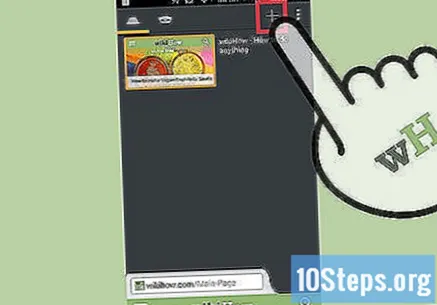
Potiahnite prstom po obrazovke zľava doprava, kým nepristúpite do sekcie „Poslední sprievodcovia“. Zobrazí sa zoznam všetkých kariet, ktoré ste nedávno zatvorili.
Dotknite sa jednej z položiek v zozname. Firefox znova otvorí kartu na novej stránke.
- Môžete tiež klepnúť na „Otvoriť všetky“ a otvoriť tak všetky karty v zozname.
Metóda 6 z 8: Opätovné otvorenie karty v prehliadači Safari
Stlačte.⌘ Príkaz+Z znova otvoríte poslednú zatvorenú kartu. Táto skratka otvorí iba poslednú kartu, ktorú ste zatvorili. Príkaz nemôžete neskôr zopakovať.
- Môžete tiež prejsť do ponuky „Upraviť“ a zvoliť možnosť „Zrušiť zatvorenie karty“.
Ak chcete znovu otvoriť zatvorené okno, vstúpte do ponuky História. Ak ste zatvorili okno s niekoľkými otvorenými kartami, vyberte v ponuke „História“ možnosť „Znova otvoriť posledné zatvorené okno“.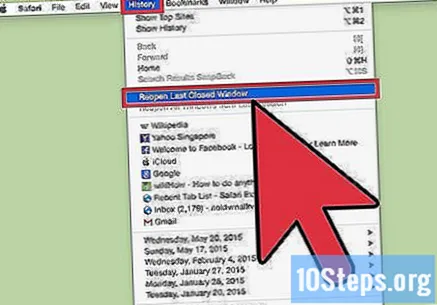
Nainštalujte si rozšírenie na správu kariet. Safari nemá toľko nástrojov ako iné prehliadače, napríklad Chrome a Firefox. V takom prípade si môžete nainštalovať bezplatné rozšírenie „Zoznam posledných kariet“, aby ste znova otvorili karty, ktoré ste nedávno zatvorili.
- Prístup na stiahnutie rozšírenia.
Metóda 7 z 8: Opätovné otvorenie karty v mobilnej verzii Safari
Dotknite sa tlačidla „Karty“ v dolnej časti obrazovky. Možno budete musieť túto obrazovku zobraziť zhora nadol.
Na jednu sekundu stlačte tlačidlo „+“. Otvorí sa zoznam posledných piatich kariet, ktoré ste zatvorili.
- Upozornenie: Táto metóda funguje iba v systéme iOS 8 alebo novších verziách (alebo iOS 7 v zariadeniach iPad). Ak je vaša verzia staršia, budete musieť použiť zoznam „História“ vo svojich obľúbených položkách.
Dotknite sa karty, ktorú chcete otvoriť. Ak potrebujete znova otvoriť staršiu kartu, budete musieť preskúmať ponuku „História“.
Metóda 8 z 8: Opätovné otvorenie karty v Opere
Stlačte.Ctrl+⇧ Posun+T(vo Windows) alebo⌘ Príkaz+⇧ Posun+T(v systéme Mac), aby sa znova otvorila nedávno zatvorená karta. Táto skratka otvorí poslednú kartu, ktorú ste zatvorili. Používajte ho, kým znovu neotvoríte všetky požadované stránky.
- Môžete tiež kliknúť pravým tlačidlom myši na otvorenú kartu a zvoliť možnosť „Znova otvoriť poslednú zatvorenú kartu“, aby ste sa dostali na poslednú stránku.
Prejdite do ponuky Opera a vyberte možnosť „Posledné karty“. Zobrazí sa zoznam všetkých kariet, ktoré ste nedávno zatvorili. Kliknite na ten, ktorý chcete znovu otvoriť na novej stránke.


